Dell Storage SC - Come inviare i dati con SupportAssist e attivare Secure Console
Summary: Questo articolo spiega come impostare SupportAssist integrato nei dispositivi Dell (in precedenza Compellent) SC e come attivare Secure Console.
This article applies to
This article does not apply to
This article is not tied to any specific product.
Not all product versions are identified in this article.
Instructions
Riepilogo
Questo articolo spiega come inviare i dati diagnostici usando SupportAssist (le versioni meno recenti sono chiamate Phone Home) in Dell Storage Manager (DSM) e come attivare e riavviare Secure Console, per fornire accesso remoto per il supporto tecnico Dell EMC per la risoluzione avanzata dei problemi.Affinché Dell SupportAssist e Secure Console possano comunicare, alcune porte in uscita devono essere aperte nel firewall, come descritto nel documento Avviso ai clienti SC Storage: requisiti di rete per attivare Dell SupportAssist e Secure Console con Storage Center (in inglese).
Sommario
- Sistemi supportati
- Aprire lo strumento Dell Storage Manager o Enterprise Manager direttamente nello Storage Center o Data Collector
- Caricare i registri di SupportAssist
- Secure Console
1. Sistemi supportati
Tutti i modelli Dell Storage serie SC attualmente supportati.
2. Aprire lo strumento Dell Storage Manager o Enterprise Manager direttamente nello Storage Center o Data Collector:

3. Caricare i registri di SupportAssist
- Selezionare Summary (Riepilogo) e cliccare su Send Support Assist Data Now (Invia dati SupportAssist ora):
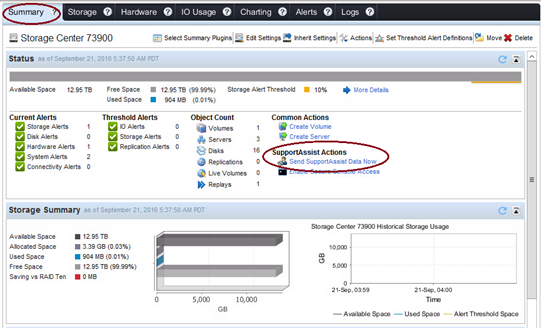
- Non selezionare nessun'altra opzione e cliccare su OK:
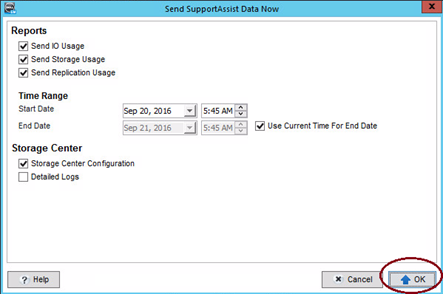
- I registri verranno inviati ai server Dell in background. La schermata successiva può essere chiusa (il processo sarà comunque eseguito in background).
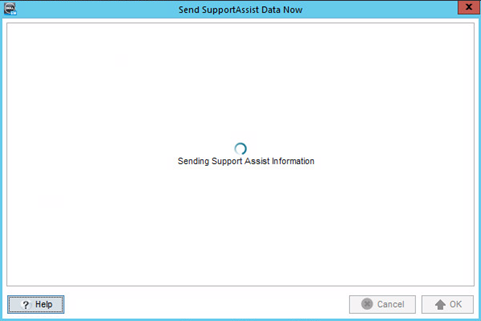
4. Secure Console:
- Riavviare Secure Console per consentire al supporto tecnico Dell EMC di seguire i comandi in remoto per la risoluzione avanzata dei problemi. Selezionare Summary (Riepilogo) e cliccare su Enable Secure Console Access (Abilita accesso Secure Console).
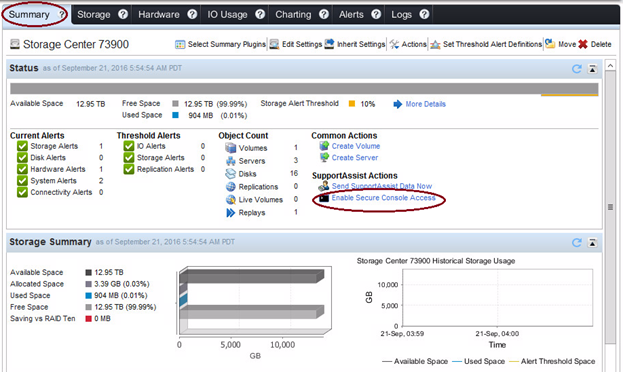
- Cliccare su Restart Service (Riavvia servizio):
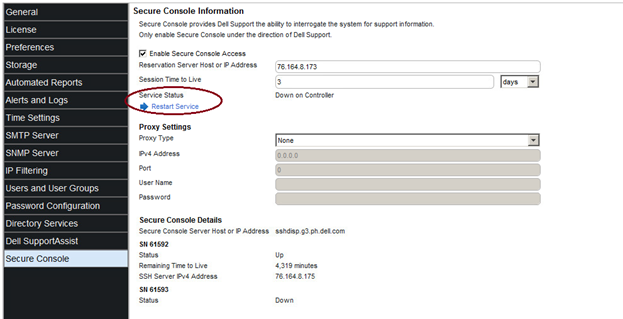
 Se necessario, selezionare Enable Secure Console Access (Abilita accesso Secure Console), applicare le configurazioni e cliccare su Restart Service (Riavvia servizio), come mostrato nell'immagine sopra. Al termine contattare l'analista di supporto Dell EMC.
Se necessario, selezionare Enable Secure Console Access (Abilita accesso Secure Console), applicare le configurazioni e cliccare su Restart Service (Riavvia servizio), come mostrato nell'immagine sopra. Al termine contattare l'analista di supporto Dell EMC.
Affected Products
Entry Level & Midrange, Compellent (SC, SCv & FS Series), Dell Compellent SC200, Dell Compellent SC220, Dell Compellent SC4020, Dell Storage SC8000, Dell Compellent Series 40Article Properties
Article Number: 000114471
Article Type: How To
Last Modified: 21 Feb 2021
Version: 4
Find answers to your questions from other Dell users
Support Services
Check if your device is covered by Support Services.